您已经完成了当天的工作。剩下要做的就是将文件粘贴到USB闪存驱动器上。然后,您会收到以下消息:“磁盘已被写保护。删除写保护或使用其他磁盘。"您立即拔出头发。这是您的USB记忆棒;您应该能够阅读,编写和执行所需的任何操作!
好吧,您并没有拔出头发。你保持安静和平静。但是,您绝对需要修复USB驱动器。幸运的是,有几个简单的步骤可以修复USB驱动器上的写保护。这只是技术。您可以修复它。
1。检查USB棒是否有病毒
每次将USB驱动器插入计算机时,都应该自动扫描其中是否有病毒-特别是如果您在不拥有它的计算机上使用过它,或者
病毒的行为通常会以无意义的文件填充USB驱动器,这会使USB驱动器以 Write Protected 错误进行响应。
Depending on your antivirus software, you may be able to configure it to automatically scan a USB drive when first plugged in. If not, you can navigate to the USB drive in Windows Explorer, right-click, and force a manual antivirus scan.
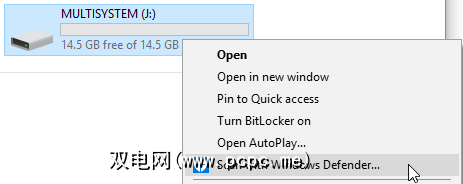
如果找到病毒,请使用防病毒软件将其清除。在这一点上,我建议您在更新病毒定义之后执行完整的系统扫描。如果您的USB驱动器中潜伏着一种病毒,您将永远不知道主系统中可能正在传播什么。
2。检查USB驱动器机身
通常,第一步我会做些简单的事情。但是,我宁愿看到您免受病毒的侵害,而不是先从更简单的修复开始。一些USB记忆棒上有一个机械开关,可使其进入写保护模式。这可能是一个很小的滑块开关,可能卡在了您的口袋或计算机机箱中。

如果是这种情况,只需将开关移至解锁位置并尝试再次复制文件
幸运的是,现在没有很多带有这些锁的新制造的USB记忆棒。
3。检查以确保USB记忆棒未装满
如果USB记忆棒已装满,您可能会看到“写保护"错误消息。
打开Windows资源管理器,然后浏览到我的电脑。这使您可以概览连接到系统的所有驱动器。右键单击您的USB驱动器,然后选择属性。您将看到一个令人愉悦的甜甜圈图(Microsoft,古老的饼图错在哪里?),显示您当前的驱动器容量。
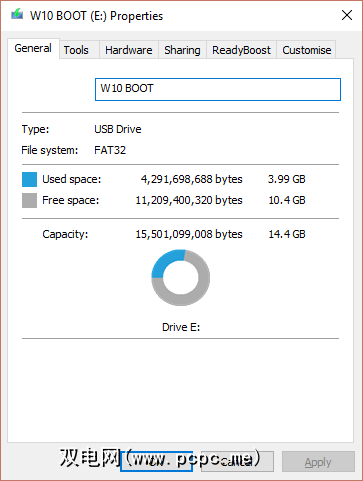
如您所见,我还有足够的余地。但是,如果USB驱动器已完全装满,它可能会返回一条写保护错误消息。
4。使用写保护删除单个文件
有时单个文件会破坏余额。也许一个文件被标记为“只读",并且拒绝从驱动器中删除。
这会导致完全不同的错误消息,但是可能会令人讨厌。
浏览到USB驱动器,然后找到有问题的文件。右键单击,然后选择属性。在面板底部的“属性"下,确保未选中只读。
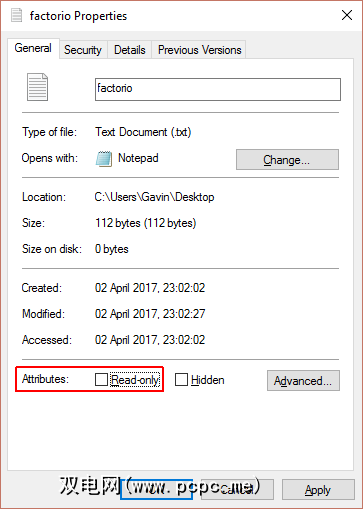
有时单个文件名已损坏。此外,长文件名是Windows的继承功能,在MS-DOS体系结构中根深蒂固。总而言之,如果文件名超过255个字符,您将会遇到麻烦。
Saikat Basu确切说明了如何删除长文件名的文件。检查一下,省去点麻烦,然后修复USB闪存驱动器。
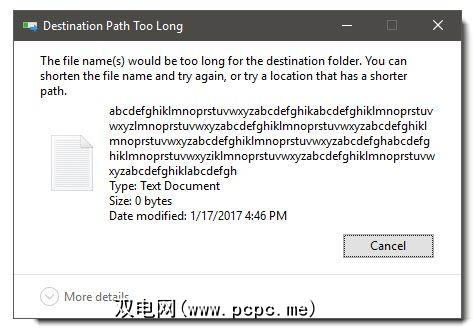
5。 DiskPart命令提示符实用程序
您是否熟悉命令提示符?好吧,您将要熟悉一点。不用担心,这确实并不可怕,这是我们修复USB记忆棒的下一步工作。
按 Windows键+ X ,然后选择<菜单中的strong>命令提示符(管理员)。键入 diskpart ,然后按Enter(下图中的1.)。接下来,键入列表磁盘,然后按Enter。您应该会看到当前已安装磁盘的列表,如下所示(下图中的2。):
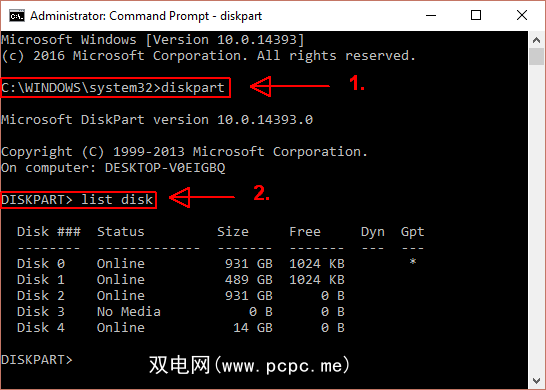
确保您可以看到USB驱动器。我的是磁盘4。记下您的磁盘号。现在输入以下命令:
select disk [your disk number]选择后,输入以下命令:
attributes disk clear readonly您已经清除了USB驱动器中所有剩余的只读文件属性。
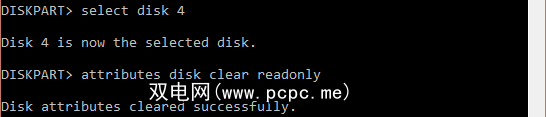
6。清除Windows注册表中的写保护错误
如果上述任何步骤都不能解决您的写保护错误,请不要担心。书中还有更多技巧。接下来,我们将编辑Windows注册表。如果您不满意编辑注册表,据我所知。您可以跳到下一部分-如何格式化写保护的USB驱动器。如果该步骤太过激烈,建议您尝试一下该选项。
按 Windows键+ R 打开“运行"对话框。输入 regedit ,然后按Enter。现在,导航到以下注册表位置:
HKEY_LOCAL_MACHINE\SYSTEM\CurrentControlSet\Control\StorageDevicePolicies查找名为 WriteProtect 的项。
如果存在,请双击它。这将打开编辑DWORD(32位)值框。现在,您可以设置以下两个值之一:0或1。1表示“是,对我的USB存储设备进行写保护。"相反,0表示“否,不对我的USB存储设备进行写保护。"将值设置为 0 ,然后按确定。
在某些情况下,没有WriteProtection注册表项。在这种情况下,我们可以创建自己的注册表项。观看我在下面制作的简短视频:
(出了点问题?将Windows注册表重置为默认值。)
7。格式化USB驱动器
警告:请确保将所有文件和信息从USB驱动器备份到计算机。格式化USB驱动器后,所有数据都会丢失。
格式化USB记忆棒是不得已的方法。但是,它应该可以读取和写入您的USB驱动器。在格式化USB驱动器之前,请确定它已经具有哪种文件系统-NTFS或FAT32。通常,它已经拥有的文件系统将是最适合驱动器的文件系统。
打开Windows资源管理器,然后浏览到我的电脑。这使您可以概览连接到系统的所有驱动器。右键单击您的USB驱动器,然后选择属性。
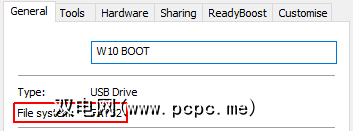
关闭“属性"窗口。现在,再次右键单击USB驱动器,这次选择 Format 。格式窗口包含几个可自定义的选项,例如上述文件系统,分配单位大小,卷标签和快速格式化选项。
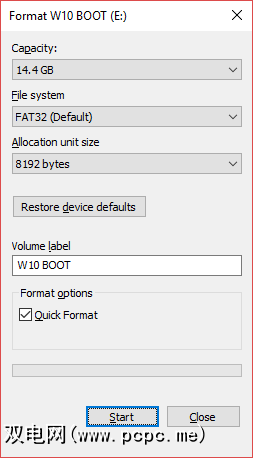
将卷标签更改为令人难忘的内容。当我们正在处理潜在的硬件问题时,请取消选中“快速格式化"框。这将迫使格式做更多的事情,而不仅仅是删除文件。例如,如果此USB驱动器上的扇区损坏,则“完整"格式将返回错误。
格式化不会花费很长时间,但是驱动器越大,您拥有的时间就越长等待。假设驱动器没有物理问题,则将对USB驱动器进行格式化,清洁并准备就绪。
8。但是我已经有了SD卡
幸运的是,列出的大多数USB驱动器写保护错误修复程序也适用于SD卡。
与常规USB驱动器不同,SD卡仍然往往带有物理写保护开关。 确保在惊慌之前已将其切换。
USB写保护错误已解决
有时,问题很简单。有时,问题很难解决。无论哪种情况,我们都希望找到解决方案。如果您的USB驱动器问题仍然存在,则可能是其他重大问题正在发生。在这种情况下,例如分区表被删除,诸如TestDisk之类的第三方软件可以节省一天的时间。
无论如何,您的军火库中现在有很多故障排除工具,应该可以获取您的USB驱动器再次工作,可能为您省下一笔可观的钱,并且丢失了所有文件的痛苦!









